Ajouter des utilisateurs sur votre mac montagne de course lion
Lorsque vous ajoutez (créez) un utilisateur, vous devez dire à votre Mac et OS X Mountain Lion qui est cette personne. Ceci est également le temps de mettre des mots de passe et des pouvoirs administratifs pour ce nouvel utilisateur. Voici le refrain:
Sommaire
- Choisissez préférences système apple (ou cliquez sur l'icône préférences système dans le dock), cliquez sur les utilisateurs groupes icône, puis assurez-vous que l'onglet mot de passe est sélectionné.
- Cliquez sur le bouton + sous la liste des utilisateurs.
- Choisissez standard dans le menu nouveau compte.
- Dans la zone de texte nom, tapez le nom complet de l'utilisateur que vous souhaitez ajouter.
- Appuyez sur la touche tab pour passer à la zone suivante.
- Tab pour le champ mot de passe, puis entrez un mot de passe initial pour cet utilisateur.
- Appuyez sur la touche de tabulation pour déplacer votre curseur dans le champ de texte vérifier.
- (facultatif) pour aider à se souvenir d'un mot de passe, tapez quelque chose dans la zone de texte de mot de passe provisoire à rafraîchir la mémoire à l'utilisateur.
- Cliquez sur le bouton créer un compte pour créer le compte.
- (facultatif) cliquez sur l'image ci-dessus compte le champ nom complet, et en choisir un autre.
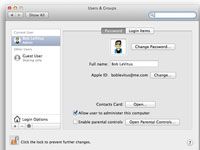
 Agrandir
AgrandirChoisissez Préférences système Apple (ou cliquez sur l'icône Préférences Système dans le Dock), cliquez sur les utilisateurs Groupes icône, puis assurez-vous que l'onglet Mot de passe est sélectionné.
Les utilisateurs Système Groupes fenêtre Préférences apparaît. Dans ce volet, vous pouvez voir le nom du premier utilisateur (Bob LeVitus) et le contrôle administratif que cet utilisateur est autorisé. (Notez que l'option Autoriser l'utilisateur à administrer Cette vérification informatique case est cochée.)
Cliquez sur le bouton + sous la liste des utilisateurs.
Une feuille apparaît dans laquelle vous entrez les informations du nouvel utilisateur.
Choisissez Standard dans le menu Nouveau compte.
Si le bouton + a été grisée, voici comment vous l'obtenez fonctionnement: d'abord cliquer sur le cadenas (en bas à gauche), fournissez un nom d'administrateur et mot de passe dans la boîte de dialogue résultante, puis cliquez sur OK.
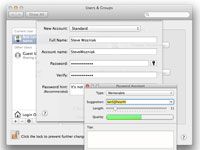
 Agrandir
AgrandirDans la zone de texte Nom, tapez le nom complet de l'utilisateur que vous souhaitez ajouter.
Dans la zone de texte Nom du compte, votre Mac insère un nom abrégé suggéré (anciennement connu sous le nom nom court).
Appuyez sur la touche Tab pour passer à la zone suivante.
OS X propose une version abrégée du nom dans le champ Nom du compte. Les utilisateurs peuvent se connecter à votre Mac (ou vous connecter à partir de leur propre Mac) en utilisant le nom court, plutôt que d'avoir à taper les noms complets.
Le nom court est également utilisé dans des environnements où les noms d'utilisateur ne peuvent pas comporter d'espaces et sont limités à huit caractères ou moins. Bien que OS X Mountain Lion permet des noms d'utilisateurs longs (mais pas d'espaces), vous pourriez être mieux de garder votre nom court moins de huit caractères.
Tab pour le champ Mot de passe, puis entrez un mot de passe initial pour cet utilisateur.
Le petit bouton carré avec la clé à droite du champ de mot de passe, lorsque vous cliquez dessus, affiche l'Assistant mot de passe. Vous pouvez utiliser l'Assistant mot de passe pour aider à générer un mot de passe qui devrait être assez facile pour l'utilisateur de se souvenir (choisissez mémorable dans le menu pop-up de type de l'Assistant mot de passe), mais difficile pour un programme de craquage de deviner (ou respecter d'autres exigences).
Appuyez sur la touche de tabulation pour déplacer votre curseur dans le champ de texte Vérifier.
Dans la zone de texte, tapez de nouveau le mot de passe pour le vérifier.
(Facultatif) Pour aider à se souvenir d'un mot de passe, tapez quelque chose dans la zone de texte de mot de passe provisoire à rafraîchir la mémoire à l'utilisateur.
Si un utilisateur oublie son mot de passe et demande un indice, le texte que vous saisissez dans le champ Mot de passe Hint apparaît, provoquant idéalement à l'utilisateur de exclamer, “ Oh, ouais. . . maintenant Je me souviens ”!;
Un soupçon de mot de passe doit être quelque chose d'assez simple à rafraîchir la mémoire à l'utilisateur, mais pas si simple qu'une personne non autorisée peut deviner. Peut-être quelque chose comme “ le nom de votre premier ours en peluche arrière ” serait un bon indice.
Cliquez sur le bouton Créer un compte pour créer le compte.
La feuille disparaît, et le nouvel utilisateur apparaît maintenant dans les Utilisateurs System Groups la liste des utilisateurs de fenêtre Préférences.
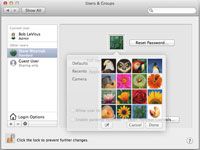
 Agrandir
Agrandir(Facultatif) Cliquez sur l'image ci-dessus compte le champ Nom complet, et en choisir un autre.
OS X suggère une image de sa collection par défaut pour chaque compte, mais vous pouvez choisir un autre dans la mini-fenêtre pop-up, faites glisser l'un depuis le Finder (ou iPhoto), ou de prendre une photo avec un joint ou intégré à huis clos (comme une caméra iSight) en cliquant sur le bouton Modifier (indiqué dans la marge).




